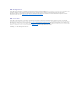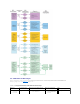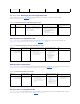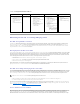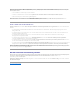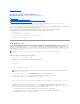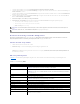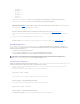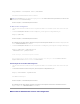Users Guide
l copy format*.* a:
l copy mscdex*.* a:
l copy xcopy*.* a:
l copy smartdrv*.* a:
l copy sys*.* a:
l und so weiter.
6. Erstellen (oder bearbeiten) Sie die Datei autoexec.bat,diedieTreiberfürdieerforderlichenGeräte(z.B.TreiberfürdasCD-Laufwerk)lädt.
7. Erstellen (oder bearbeiten) Sie die Datei config.sys,diedieerforderlichenTreiberfürdieZielsystemgerätelädt.
WennSieeineStartdiskettezurKonfigurationdesBMCverwenden,gehenSiezumnächstenSchritt.WennSieeineStart-CD zur Konfiguration des BMC
verwenden, gehen Sie zu Schritt 9.
8. Kopieren Sie das Dienstprogramm BMCCFG.EXE auf die Startdiskette.
SiekönnendasDienstprogrammBMCCFG.EXEnunzurKonfigurationdesBMCverwenden.FahrenSiemit"Den BMC konfigurieren" fort.
9. Starten Sie die CD-Brennsoftware und generieren Sie eine unter DOS startbare CD mit Hilfe der Startdiskette, die Sie soeben als Startimage erstellt
haben.
10. Kopieren Sie das Dienstprogramm BMCCFG.EXE in das Stammverzeichnis der CD.
SiekönnendieStart-CD nun zur Konfiguration des BMC auf einem Managed System verwenden. Fahren Sie mit "Den BMC konfigurieren" fort.
Den BMC konfigurieren
Bevor Sie das BMC-Verwaltungsprogramm zur Verwaltung des BMC im Remote-ZugriffaufeinemManagedSystemverwendenkönnen,müsseneinige
grundlegende Konfigurations-Tasksausgeführtwerden.DasDienstprogrammDTKBMCCFG.EXEbieteteineleistungsfähigeBefehlszeilenoberflächefürdie
DurchführungfolgenderKonfigurations-Tasks:
l BMC-BenutzerfürdasManagedSystemkonfigurieren
l Die BMC-IP-AdressefürdenIPMI-LAN-Zugriff und den SOL-ZugrifffürdasManagedSystemkonfigurieren
l DenseriellenKanaldesseriellenBMCfürdenseriellenIPMI-ZugrifffürdasManagedSystemkonfigurieren
Neue BMC-Benutzer konfigurieren
DerBMCwirdstandardmäßigmitfolgendenDatenkonfiguriert:Benutzer-ID 2 wird auf den Benutzernamen root und das Kennwort: calvin festgelegt. Es wird
empfohlen,denBenutzernamenunddasKennwortzuändern,sobaldSiedasSystemverwenden.
1. Legen Sie die unter DOS startbare BMC-Konfigurationsdiskette oder -CD in das entsprechende Laufwerk des zu verwendenden Systems ein und
starten Sie das System erneut.
2. Um einen neuen Benutzer in der Eingabeaufforderung zu erstellen, geben Sie Folgendes ein:
bmccfg username --userid=X --name=Name
wobei X eine Zahl zwischen 2–10 und Name eine ASCII-Zeichenkette mit maximal 16 Zeichen ist.
DrückenSie<Eingabe>,umdieBefehlszeilenoptionenauszuführen.
3. Um eine neue Benutzer-ID in der Eingabeaufforderung zu aktivieren, geben Sie Folgendes ein:
bmccfg useraction --userid=X --action=enable
DrückenSie<Eingabe>,umdieBefehlszeilenoptionenauszuführen.
4. UmdasKennwortfüreinenBMC-Benutzer in der Eingabeaufforderung festzulegen, geben Sie Folgendes ein:
ANMERKUNG: Weitere Informationen zur Installation und Konfiguration der DTK-Dienstprogramme finden Sie im Deployment Toolkit Version 1.3-
Benutzerhandbuch undeinevollständigeListeallergültigenOptionen,SuboptionenundArgumentefürdieVerwendungvonBMCCFG.EXEzur
Konfiguration und Verwaltung von BMC finden Sie in dem Befehlszeilenoberflächen-Handbuch.